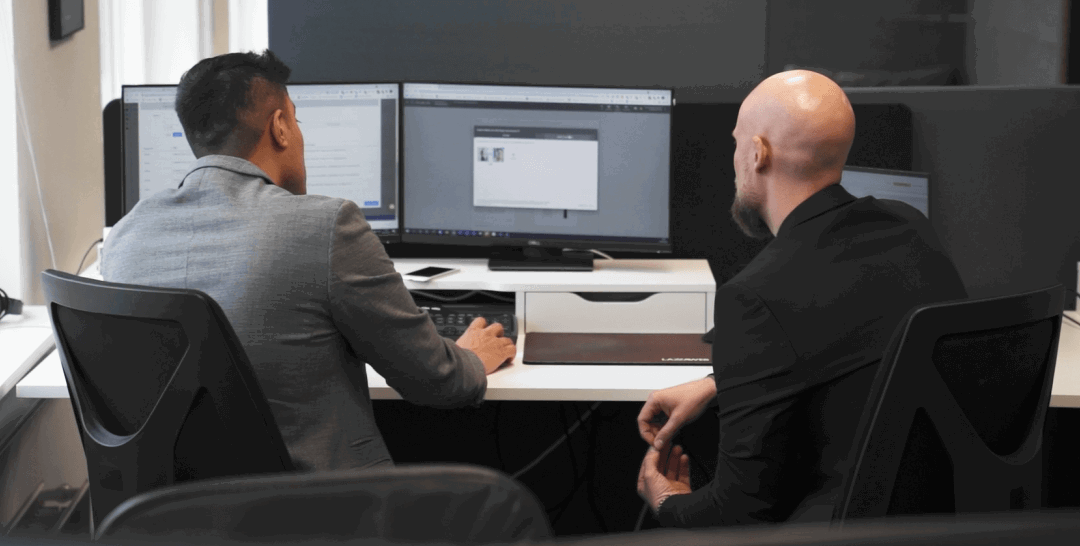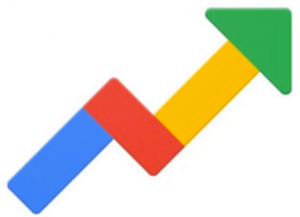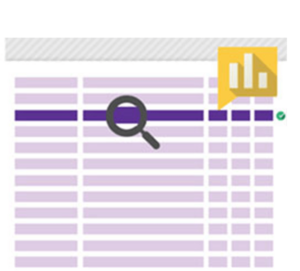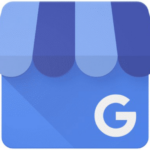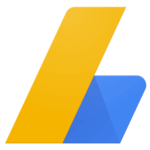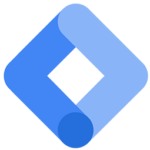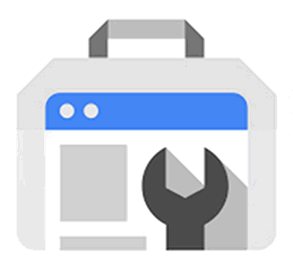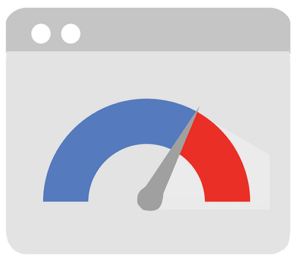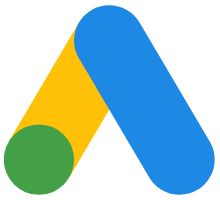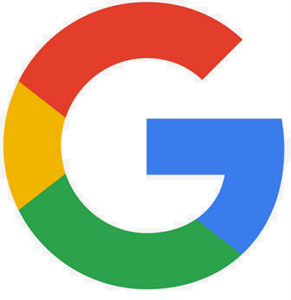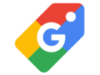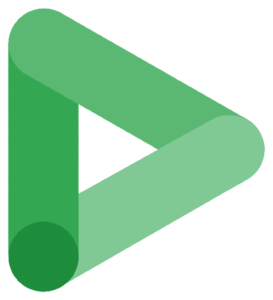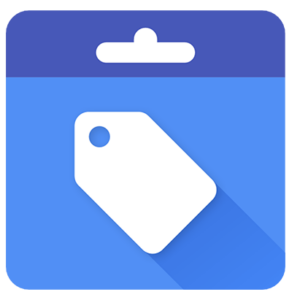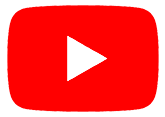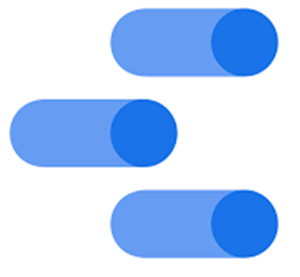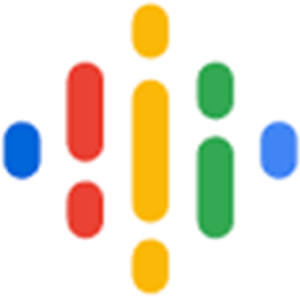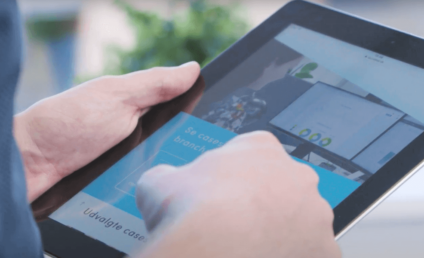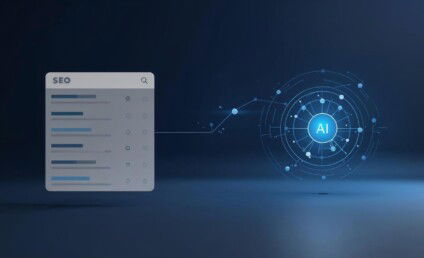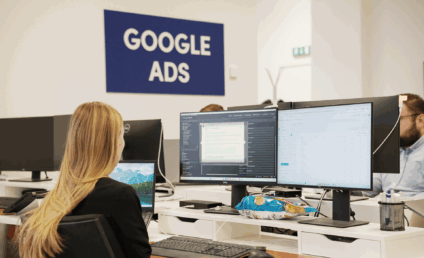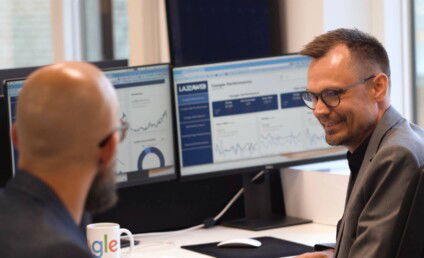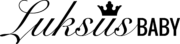Google har udviklet et hav af forskellige hjælpeprogrammer og værktøjer, som I kan anvende, til at forbedre jeres hjemmeside og de online aktiviteter, der knytter sig hertil.
I dette blogindlæg har vi udvalgt de vigtigste og mest relevante af Googles værktøjer set fra et marketingperspektiv, som I bør anvende, når I arbejder med online marketing. Vi vil tage jer gennem hvert tool enkeltvis, så I får et godt indblik i, hvordan I får mest muligt ud af de tilgængelige tools, der passer ind i jeres daglige arbejde.
1. Google Trends 
Google Trends er et værktøj, som bruges til at undersøge søgeords popularitet. Det undersøges både over tid, men også i hvilke geografiske områder søgeordene er mest populære. Værktøjet indsamler sin data på baggrund af søgninger på Google.
I kan bruge Google Trends til at få svar på spørgsmål som:
- Hvornår søger brugerne mest efter jeres produkter? – f.eks. i en bestemt årstid.
- I hvilke geografiske områder bliver der søgt mest – måske der er et potentielt nyt marked?
- Hvad trender på Google lige nu? – søger brugerne på noget specifikt, som I evt. kan bruge i jeres markedsføring?
Den data som Google Trends viser går helt tilbage til 2004 og frem til i dag. Det betyder, at I har mulighed for at vælge bestemte tidsperioder og undersøge hvor populære bestemte søgeord var på det givne tidspunkt, samt i hvilke områder de var en trend. Med Google Trends kan I derfor hurtigt se, om det er et marked, der er i vækst eller i tilbagegang.
Der er forskellige filtre, som I kan tilføje til jeres søgning i Google Trends:
- Land
Når I har valgt dette filter, har I også mulighed for at se nærmere på specifikke områder i et bestemt land. Det er værdifuld data, hvis I ønsker at se mere præcist, hvor de forskellige søgninger er blevet foretaget.
Som det fremgår af eksemplet nedenfor, er der flere, der søger på dameure end på herreure i Midtjylland og Hovedstaden. Denne information vil derfor være relevant for en webshop, som sælger dameure. Det viser nemlig, at de bør fokusere på disse områder hvorimod en webshop, der forhandler herreure bør målrette deres fokus på Sjælland og Nordjylland. Det kan eksempelvis gøres gennem Google Ads, hvor buddene på de specifikke søgeord kan øges i de valgte byer, hvor interessen er størst.
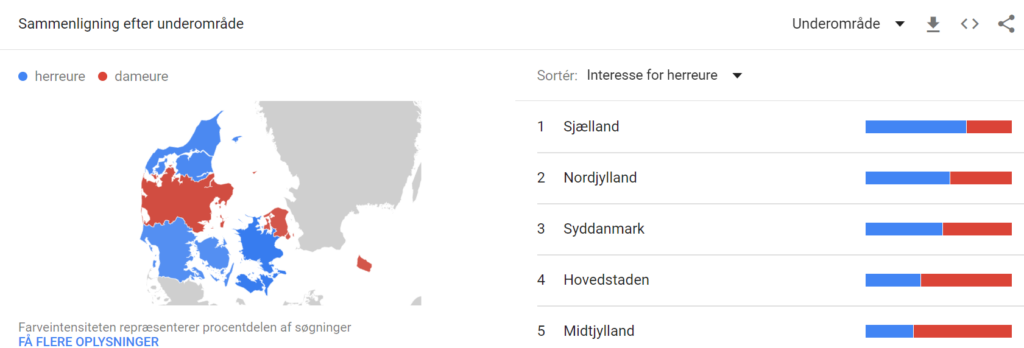
- Tidsperiode
I kan selv vælge hvor lang en tidsperiode, I vil se søgeordets aktivitet for. Det korteste tidsinterval er den seneste time, og det længste tidsinterval er fra 2004 til og med i dag. Med tidsintervallerne kan I holde øje med, om de søgeord I anvender stadig er populære, eller om I bør fokusere mere på andre.
- Kategori
Under filteret 'kategori' kan I vælge en hovedkategori, og herunder kan I vælge en underkategori. Det gør jeres søgning mere specifik, og I vil få mere præcise resultater for jeres søgning.
- Websøgning
I kan vælge mellem websøgning, billedsøgning, nyhedssøgning, Google Shopping eller YouTube-søgning. Det giver jer mulighed for at få indsigt i, hvor der bliver søgt mest på søgeordet. Det kan give jer et indblik i, om det f.eks. kunne være relevant at anvende annoncer i videoer på YouTube, hvis der er flere søgninger på søgeordet på YouTube end i Googles egen søgemaskine.
Sammenligne flere søgeord
I Google Trends kan I også sammenligne med andre søgeord. I kan sammenligne op til fem søgeord af gangen, og de vises alle i samme graf, så I tydeligt kan se forskellen og sammenligne dem. I eksemplet nedenunder er der sammenlignet to søgeord med et tidsinterval på det seneste år.
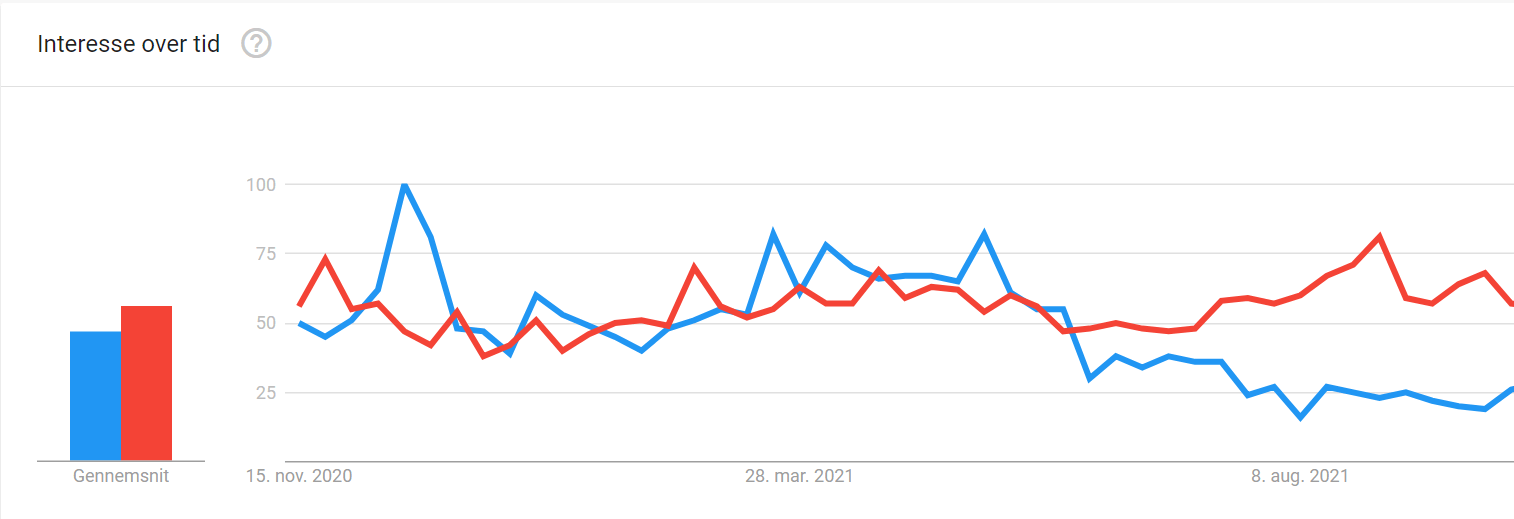
2. Google Keyword Planner 
Google Keyword Planner er Googles søgeordsplanlægnings værktøj, hvor I kan få inspiration til at finde nye søgeord, samt se data og prognoser om eksisterende søgeord. Værktøjet bruges ofte i forbindelse med søgeordsanalyser, da det giver jer værdifuld viden om de forskellige søgeord.
For at bruge Google Keyword Planner, skal I have en Google Ads-konto. I behøver ikke have aktive annoncer kørende, da Keyword Planner på sin vis er et gratis værktøj, men er jeres Google Ads konto aktiv, giver værktøjet jer flere muligheder. I finder Google Keyword Planner under søgeordsplanlægning under værktøjer og indstillinger i Google Ads.
Som det fremgår af eksemplet nedenunder, får I i Google Keyword Planner præsenteret to muligheder. Her kan I vælge mellem at finde nye søgeord eller få data om søgevolumen og prognoser. Her kan I tilføje jeres eksisterende søgeord, for at få et indblik i, hvordan de kommer til at klare sig i fremtiden.
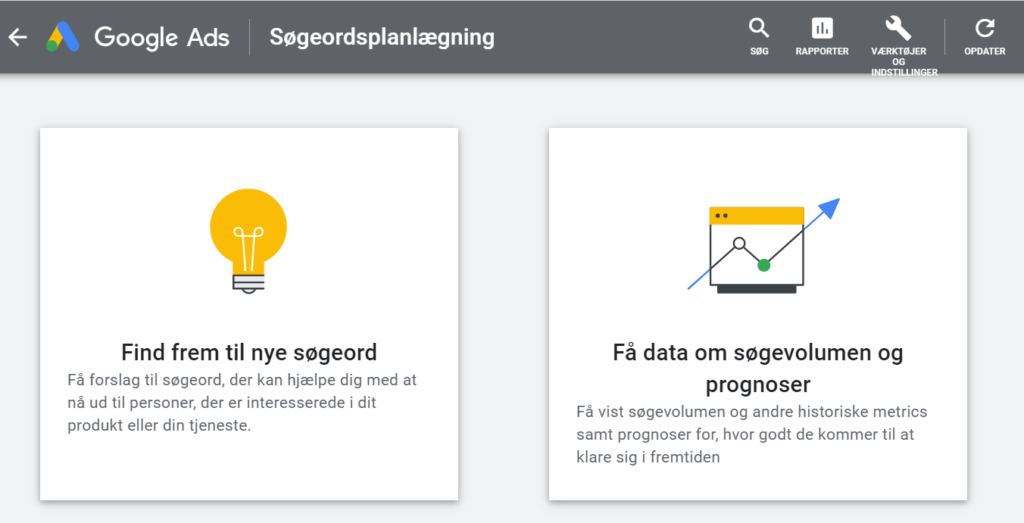
I Google Keyword Planner kan I for de enkelte søgeord se ting som:
- Gennemsnitlige antal månedlige søgninger
- Ændringer de seneste tre måneder vist i procent
- Konkurrence
- Annonce-eksponering
3. Google My Business 
Google My Business er en form for samlingssted for jeres virksomheds praktiske oplysninger. Det er oplysninger som kontaktinfo, åbningstider, branchekategori, adresse på fysisk forretning og meget mere.
Google My Business bliver brugt i søgeresultaterne, når en bruger laver en søgeforespørgsel og også i Google Maps, når der bliver søgt efter adresser. Udover de praktiske oplysninger kan I også få vist anmeldelser fra kunder og en rutevejledning til jeres fysiske butik.
I kan tilføje billeder og en beskrivelse, så det bliver lettere for jeres kunder at finde jeres adresse.
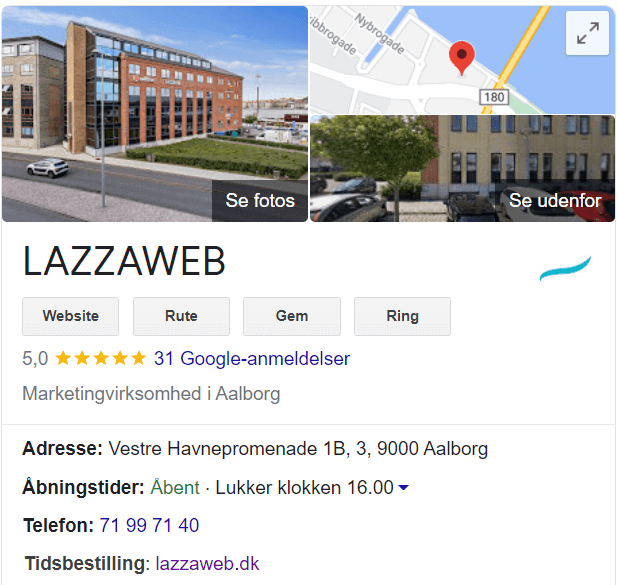
Når I er i gang med Google My Business, kan I følge aktiviteten. Her kan I se hvor mange, der søger og interagerer med jeres virksomhed. Det er aktiviteter som opkald, websiteklik, bookinger m.m.
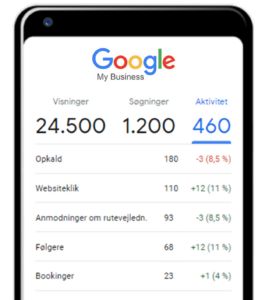
Derfor bør I anvende Google My Business
Google My Business er skabt for at gøre det nemt for brugerne at finde praktiske oplysninger på både webshops og fysiske butikker. Jo nemmere det er for brugerne at finde jeres oplysninger, jo flere vil komme i kontakt med jeres virksomhed. Det øger troværdigheden, at de f.eks. kan ringe direkte til kundeservice, uden at have problemer med at finde nummeret.
4. Google AdSense 
Google AdSense er et program, hvor I som hjemmesideejer kan tjene penge på annoncer på jeres website. Annoncerne bliver genereret fra annoncørerne gennem Display annonceringen i Google Ads.
For at sikre, at annoncerne, der bliver vist på jeres hjemmeside, er relevante, tracker AdSense den besøgendes tidligere adfærd på internettet.
Sådan virker Google AdSense:
- Gør jeres annoncepladser tilgængelige
Det første I skal gøre, for at komme i gang med at bruge Google AdSense, er at gøre jeres annoncepladser tilgængelige. Det gør I ved at indsætte en HTML-kode på jeres hjemmeside, og vælge hvor på siden annoncerne skal vises. Det kan f.eks. være som banner i toppen eller lignende. - De højestbydende annoncer bliver vist på jeres hjemmeside
De annoncører, som ønsker deres annoncer vist i Googles display-netværk, har mulighed for at byde på annoncepladserne på en live-auktion. Dem med de højeste bud vinder, og vil derfor blive vist på jeres hjemmeside. - I modtager betaling for annoncerne
Google AdSense står for at fakturere annoncørerne og hele processen, der hører dertil. I kan derfor altid være sikker på at modtage jeres betaling for annoncepladserne.
Er der en annonce på jeres hjemmeside, som I ikke bryder jerom, har I mulighed for at blokere dem, så bliver de slettet fra jeres side med det samme. I kan også altid tilpasse annoncerne og ændre deres placering.
Alt I skal bruge for at komme i gang med Google AdSense er:
- En Google konto.
- Et telefonnummer og en postadresse, der er tilknyttet en bankkonto, så I kan modtage jeres betaling.
- En hjemmeside, hvor annoncerne skal vises på.
5. Google Tag Manager 
Google Tag Manager er et program, der administrerer tags, og fungerer som et bindeled mellem jeres hjemmeside og de analyseværktøjer, I bruger. Det kan f.eks. være Google Analytics og Google Ads. Her kan I oprette tags, som I kan bruge til at måle, hvad jeres besøgende foretager sig på jeres hjemmeside.
I kan bruge programmet til at opsamle relevant og brugbar data fra forskellige aktiviteter på jeres hjemmeside. I kan ligeledes bruges Google Tag Manager til at opsætte tracking af forskellige henvendelser på jeres website som f.eks. "læg i kurv", "køb nu"-funktioner og lignende. I har selv mulighed for at vælge hvilke aktiviteter, som I ønsker at spore, og I kan til enhver tid opsætte nye.
Hvorfor skal I anvende Google Tag Manager?
- I får et overblik over jeres samlede tracking og sporingsaktiviteter.
- Ved at samle alle jeres sporingstags i Google Tag Manager, ligger de ikke på jeres hjemmeside og gør den langsom. I kan derfor også tracke flere tunge ting samtidigt, da det ikke påvirker jeres side i høj grad.
- Google Tag Manager giver jer også mulighed for at opsætte triggers og sporing, uden at skulle bruge en udvikler til at skyde basale events af.
Der er tre faktorer, som I skal have styr på, når I anvender Google Tag Manager:
- Tags
Når et trackingscript skal indsættes, bliver det til et tag. Tagget kan så bruges til at indsamle disse informationer om trafikanalyse og brugeradfærd på jeres websted.
- Triggers
Triggers er et redskab, der bruges til at aktivere tagget. Det kan f.eks. være, at en besøgende har lagt noget i kurven. Triggers bruges derfor til at sende et signal om, hvornår den ønskede handling udføres.
- Variabler
En variabel er et symbol i en kode, som bruges til at repræsentere en værdi, som bliver ændret. De bliver brugt til at konfigurere triggers. Det kan eksempelvis være, at en trigger skal udløses, når variablen for en sidevisning indeholder en bestemt page url som eksempelvis https://lazzaweb.dk/.
6. Google Search Console 
Google Search Console er et værdifuldt værktøj til SEO og hjemmesideoptimering og hjælper jer med at overvåge og vedligeholde jeres hjemmeside, samt finde frem til eventuelle fejl.
I kan bruge Google Search Console til at overvåge den organiske trafik til jeres hjemmeside, samt få indsigt i jeres rangering og træffe de rigtige beslutninger til yderligere optimering. De data, I får i Google Search Console, kan I bruge som grundlag for tekniske og strategiske beslutninger, der skal træffes for hjemmesiden.
Med Google Search Consoles værktøjer og rapporter kan I:
- Bekræfte, at Google kan finde og crawle jeres hjemmeside.
- Modtage advarsler, når Google opdager problemer med indeksering, spam eller andre problemer på jeres hjemmeside, samt løse dem.
- Se trafikdata fra Google-søgninger for jeres hjemmeside, hvor ofte jeres hjemmeside vises på hvilke søgeord og hvor ofte, der bliver klikket ind på jeres hjemmeside her igennem.
- Opdage og rette fejl med AMP, mobilanvendelighed og andre funktioner i forbindelse med Google-søgninger.
- Opdage Core Web Vitals udfordringer - Se vores Core Web Vitals guide.

7. Google PageSpeed Insights 
Google PageSpeed Insights er et værktøj, som anvendes til at teste jeres hjemmeside for elementer, der kan optimeres indenfor hastighed, rendering og mobilvenlighed.
Google måler ydeevnen på hjemmesiden og udfører en test af siden to gange. En for at kigge på, hvordan jeres hjemmesiden performer på dekstop, og en for at undersøge den på mobil.
PageSpeed Insights giver jeres hjemmeside en score fra 0-100. Jo højere den er, jo bedre og hurtigere loades elementerne på jeres hjemmeside. Det er dog vigtigt, at I i denne sammenhæng ikke kun ser på scoren alene, da PageSpeed Insights ikke tester i dybden.
Brug derfor kun et værktøj som Google PageSpeed Insights til at undersøge, hvor jeres side kan forbedres, men brug samtidigt flere forskellige værktøjer, så I kan overvåge, hvordan jeres side loader i forskellige browsere.
Sådan ser Google PageSpeed Insights ud, når I har loadet den valgte side. Som det fremgår i eksemplet, er der en del fejl, der skal rettes op på.
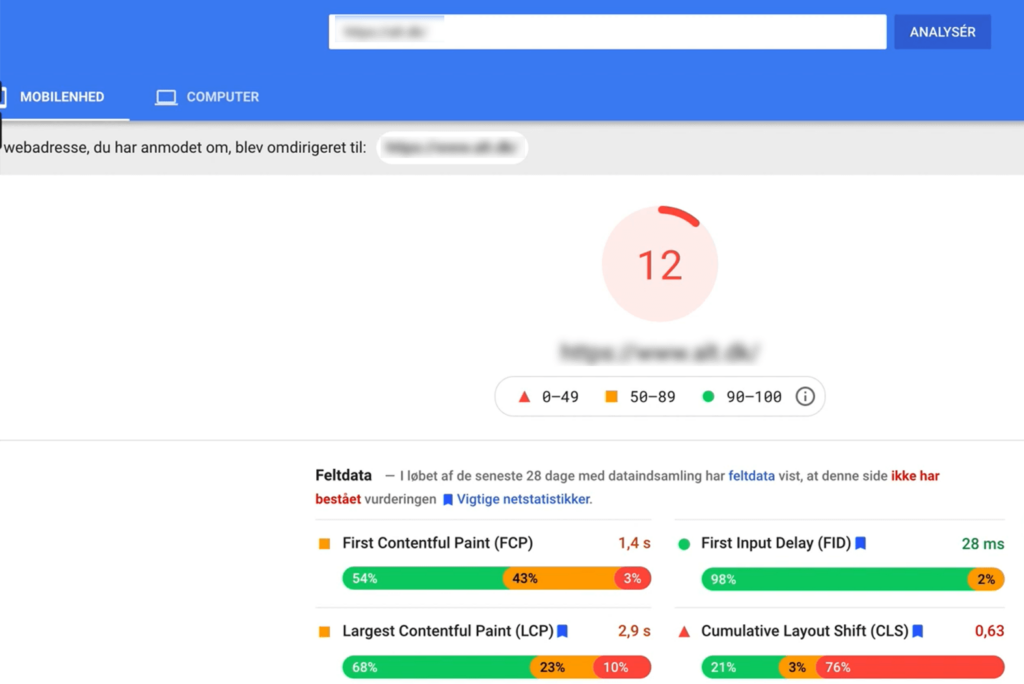
Google PageSpeed Insights leverer to typer af data.
- Labdata som er indsamlet i et kontrolleret miljø. Det betyder, at dataet er indsamlet med et sæt foruddefinerede enheder og netværksindstillinger.
- Feltdata som er baseret på Google Chrome-brugeroplevelser fra de sidste 30 dage.
Både Google Search Console og Google PageSpeed Insights er værdifulde værktøjer, når I arbejder med Core Web Vitals.
Hvis I er mere nysgerrig, kan I se vores webinar om Core Web Vitals.
8. Google Alerts 
Google Alerts, som på dansk bliver kaldt underretninger, er et værktøj, hvor I kan overvåge web-indhold, som omhandler bestemte søgeord. Google Alerts virker ved, at I bliver gjort opmærksom, når der publiceres nyt content, som indeholder det søgeord, som I overvåger. På den måde går I aldrig glip af noget, når nogle af jeres konkurrenter eksempelvis udgiver nyt content indenfor det emne, som I arbejder indenfor.
I kan også bruge Google Alerts til at holde øje med, hvad internetbrugere skriver om jeres brand. Så bliver I altid gjort opmærksom, når nogen omtaler jeres brand, hvilket kan være meget nyttigt – især hvis jeres brand omtales negativt, da I da kan løse problemet, inden det eskalerer. Omvendt er det også godt at vide, hvis der er positiv omtale, så I kan vise jeres taknemmelighed og måske skaffe et link til jeres side.
Det kan også være en fordel at holde øje med konkurrenternes brands, så I ved hvilken respons de får. På den måde kan I undgå at lave de samme fejl, og samtidigt blive inspireret af den positive feedback, som de får fra deres kunder og bruge det til at forbedre jeres virksomhed.
Brug Google Alerts til at:
- Overvåge, hvad internetbrugere siger om jeres brand.
- Opdage nye trends i jeres branche.
- Følge med i, hvad jeres nærmeste konkurrenter laver.
Når I tilføjer søgeord eller søgetermer i Google Alerts, er det en god idé, at I gør dem så specifikke som muligt. Det gør I ved at bruge anførselstegn ved jeres søgetermer. På den måde bliver I kun underrettet, når det er det præcise søgeord, der er tale om.
Hvis I f.eks. vil underrettes på søgeordet online marketing, vil I få notifikationer, hver gang online marketing bliver nævnt, men også hver gang online og marketing bliver nævnt i andre sammenhænge. Ved at skrive “online marketing” i anførselstegn, fortæller I Google Alerts, at I kun vil underrettes, når begge ord er nævnt og i den rigtige rækkefølge.
I eksemplet nedenfor kan I se, hvordan Alerts anvendes. I skriver søgeordet ind og indtaster, hvor ofte I ønsker at blive underrettet, samt giver oplysninger som sprog, område m.m. Herunder kan I se, om der er nye resultater, der stemmer overens med jeres søgeord.
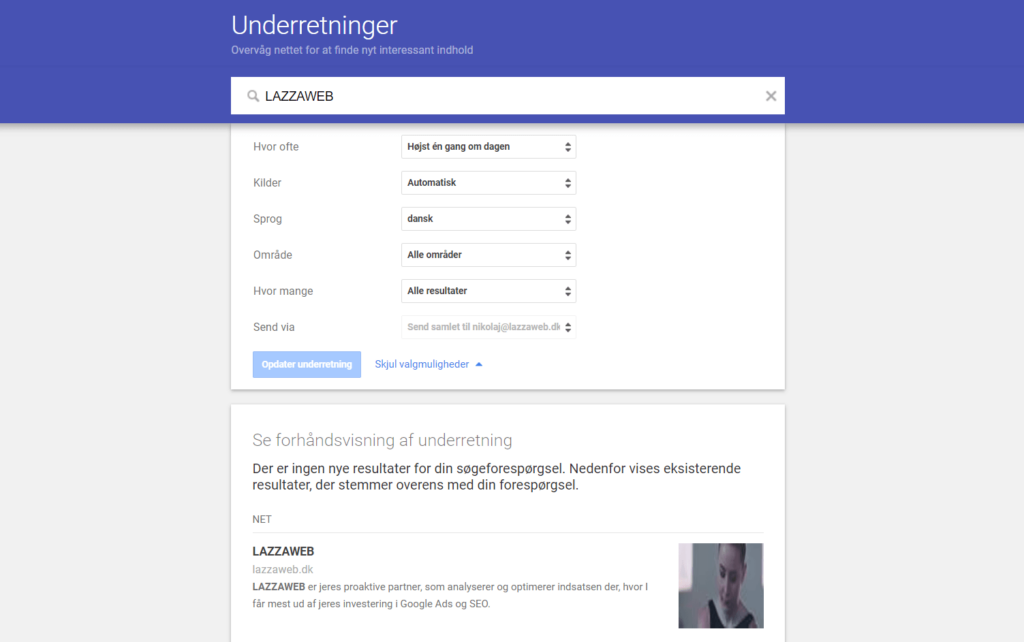
9. Google Analytics 
Google Analytics er et analyseværktøj, som I kan bruge på jeres hjemmeside, for at finde ud af, hvor jeres besøgende kommer fra og hvilken adfærd, de har på jeres hjemmeside. Google Analytics giver jer mulighed for at se og analysere på en lang række aktiviteter som brugerne, der kommer ind på jeres hjemmeside, foretager sig.
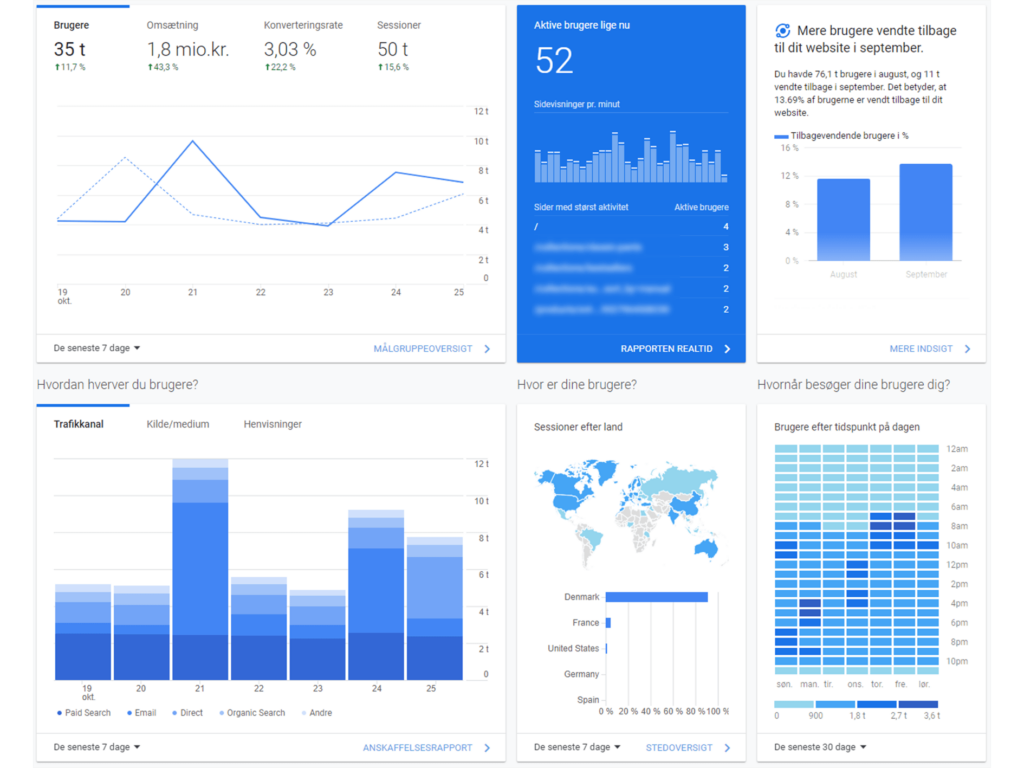
Det kan være aktiviteter som:
- Hvem der besøger hjemmesiden, og hvor de kommer fra.
- Hvilke sider på hjemmesiden, som de ser under besøget, og hvor længe de befinder sig på siden.
- Hvor lang tid der går fra det første besøg, til det bliver en konvertering, eller hvor de falder fra i købsprocessen.
Google Analytics giver jer også et indblik i, hvem jeres besøgende er. Her kan I indsamle data omkring køn, alder og geografi. Informationen om jeres besøgende kan I anvende i jeres online markedsføring. Med data herfra ved I nemlig præcis, hvem jeres målgruppe er, og I vil derfor få mere ud af jeres annoncer, da I kan gøre jeres målgruppe mere specifik, så I rammer dem, der ønsker at købe jeres produkter.
For at sikre, at Google Analytics 4 fungerer optimalt, så kan I læse denne guide med de 4 vigtigste indstillinger i Google Analytics 4. På den måde sikrer I, at den data som Google Analytics 4 modtager, er så korrekt som muligt.
Hvordan virker Google Analytics?
For at komme i gang med Google Analytics, skal I indsætte et Google Analytics Tracking ID på jeres hjemmeside, så I kan få detaljerede rapporter relateret til jeres hjemmeside.
Værktøjet bruges til at tracke al trafikken på jeres hjemmeside, og den data er altafgørende for at skabe succes og vækst. Den værdifulde data I får, kan I med fordel anvende til at optimere og forbedre jeres hjemmeside. Det giver jer de bedste optimeringsmuligheder, da I kan analysere de besøgendes adfærd.
Der findes mange forskellige rapporter i Google Analytics. Her gælder det om at finde de rapporter, der er vigtigst for jeres virksomhed. Det er ikke nødvendigvis alle rapporter, som er lige relevante for alle virksomheder. De vigtigste rapporter, som altid er en god ide at kigge nærmere på, er: Målgruppe, Anskaffelse, Adfærd og Konverteringer.
10. Google Optimize 
Google Optimize er et værktøj til konverteringsoptimering, som giver jer mulighed for at teste diverse hypoteser på jeres hjemmeside. Google Optimize er knyttet sammen med Google Analytics. Det kræver derfor, at jeres hjemmeside også anvender Google Analytics, før I kan komme i gang med at bruge Google Optimize.
I Google Optimize har I mulighed for at udarbejde klassiske A/B tests, hvor I kan teste hvilken løsning, der performer bedst. Det kan f.eks. være farven på CTA-knapper eller anden tekst, hvor I ønsker at afprøve flere muligheder for at finde den, der giver flest konverteringer.
Tester I for mange ændringer på en gang, kan det blive svært at vurdere hvilket tiltag, som gør en forskel. Hold jer derfor til én A/B test af gangen, så det er tydeligt, hvad der fungerer, og hvad der ikke gør.
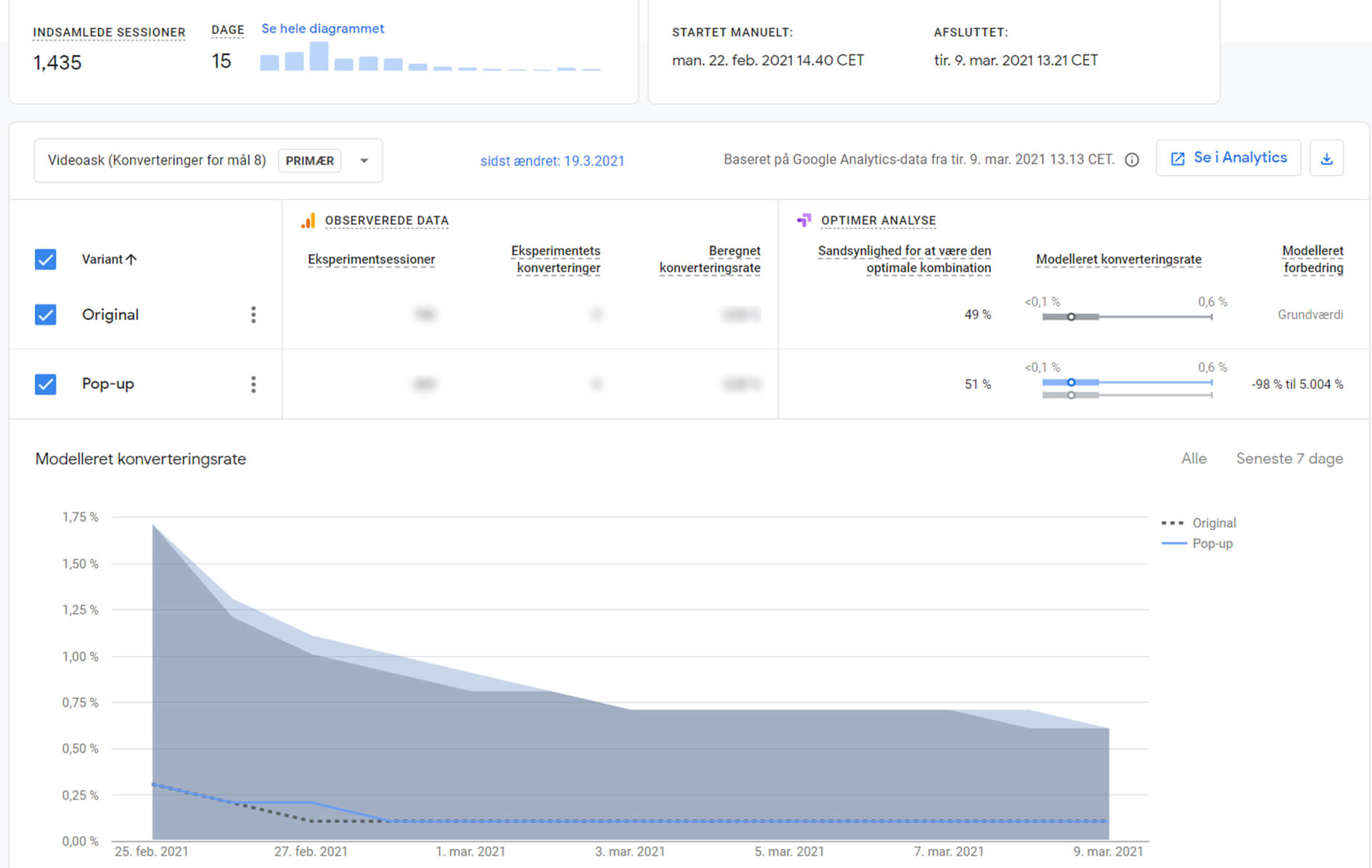
11. Google Ads (Search) 
Google Ads er Googles annonceringsplatform, hvor I som virksomhed kan købe annonceplads, og få jeres annoncer vist på Google. Med Google Ads har I mulighed for at vise jeres annoncer til brugere, som har søgt efter et bestemt søgeord, der relaterer sig til jeres virksomhed. Processen er, at der afholdes en live annonceauktion på det givne søgeord, hver gang en bruger søger på Google.
Annoncer i Googles søgeresultater er de tekstannoncer, som bliver vist først i SERP (Search Engine Result Page)
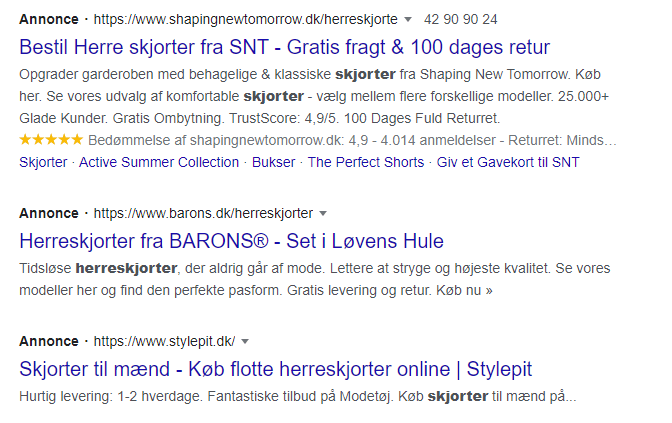
I Google Ads anvendes der for det meste PPC, som står for Pay Per Click, hvilket betyder, at I først betaler for jeres annoncer, når en bruger klikker ind på dem. Jeres annoncer kan derfor blive set af mange brugere, uden at I kommer til at betale for det.
Ønsker I at blive endnu klogere på Google Ads, kan I læse indlægget Quality Score - den gyldne vej til billigere klikpriser, hvor vi går mere i dybden med et af de vigtigste begreber inden for Google Ads - nemlig Quality Score.
12. Google Søgenetværk 
Google er den mest brugte søgemaskine og har en enorm database med information indenfor alle tænkelige områder. Når I anvender Googles søgefunktion, kommer Google med de resultater, der er mest relevante for jeres forespørgsel. Google er derfor det ideelle sted at starte en hvilken som helst research.
Når I skal researche et bestemt emne, kan I spare meget tid ved at foretage en effektiv søgning, så I får de mest relevante resultater, første gang I søger. I kan finde en guide lige her til avanceret research på Google, hvor vi giver jer 15 tips til at kunne finde relevant information langt hurtigere.
En anden måde hvorpå I som virksomhed kan anvende Googles søgenetværk, er ved at arbejde med SEO, for at få flere eksponeringer. Det er samtidig også i Googles søgenetværk, at jeres Google Ads-annoncer vises.
13. Google Shopping
Google Shopping er den ultimative marketingkanal for webshops, da I her har mulighed for at få vist jeres produkter, som det første i Google. Google Shopping-annoncer bruger ikke søgeord på samme måde som Google Search – Google bruger i stedet jeres produkt-feed med diverse produktdata, når jeres annoncer skal vises i Google Shopping. Det er data som pris, produktbillede, titel m.m.
Jeres Shopping-annoncer vil derfor blive vist, hvis jeres produktdata matcher det brugeren søger efter.
Når brugeren får alt den information, de har brug for, samt et billede af det produkt de efterspørger, er der større sandsynlighed for, at de rent faktisk køber produktet, når de klikker på annoncen. Derudover fungerer billeder godt i annoncer, da brugerne har større tendens til at klikke ind på en annonce, hvis de allerede har set et billede af produktet.
En anden fordel ved Google Shopping-kampagner er, at klikpriserne er lavere end ved de klassiske tekstannoncer, og I slipper samtidigt for at skulle opdatere dem, da Google henter data direkte fra jeres hjemmesides Shopping-feed.
I har ligeledes mulighed for at fremvise jeres produkter helt gratis, dog bliver de gratis produkter kun vist under fanen shopping under de annoncerede produkter.
Hvorfor anvende Google Shopping?
- I kan fremvise jeres produkter visuelt med alt den info, brugeren har brug for.
- Det giver jer effektive produktannoncer.
- Det er oftest den bedste marketingkanal for webshops.
Jeres Shopping-annoncer bliver enten vist i toppen før tekstannoncerne eller i højre side – naturligvis hvis jeres produkter magter søgeforespørgslen.
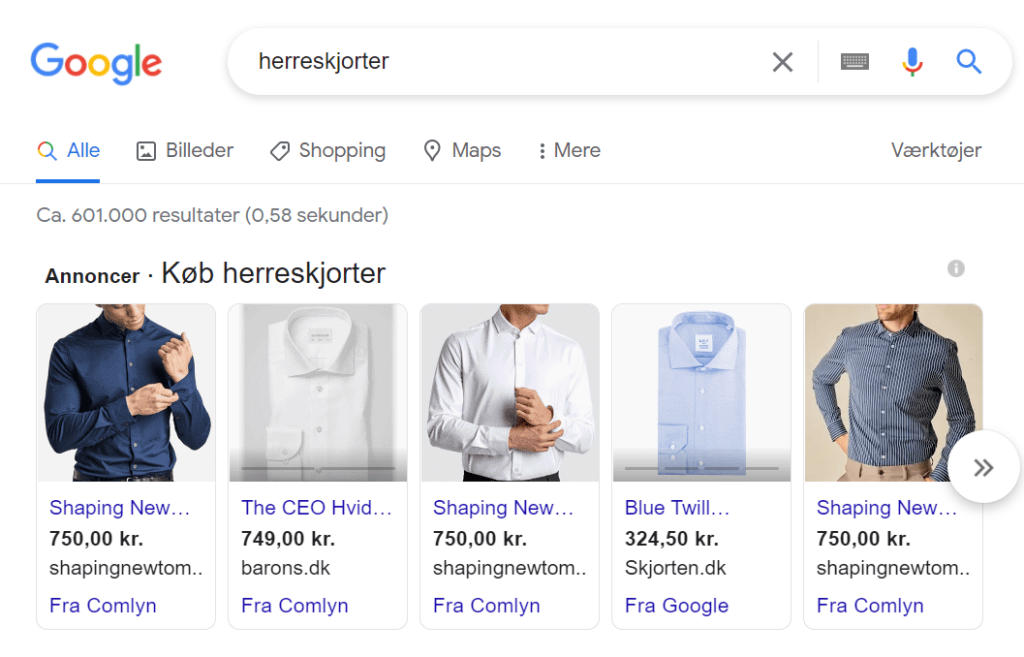
14. Google Display-netværk 
Googles Display-netværk består af alle de hjemmesider, som har tilmeldt sig inde i Google AdSense. Her kan virksomheder få vist annoncer på forskellige hjemmesider på internettet, som er relevante i forhold til de produkter, som der annonceres for. De annoncer, der bliver vist i display-netværket, er billede- og videoannoncer, som vises som bannerannoncer enten i toppen, i siderne eller i bunden af en side. Derudover kan der også forekomme annoncer i midten af en artikel eller som pop-ups.
Googles Display-netværk giver jer mulighed for at nå ud til brugere, som ikke nødvendigvis har søgt efter de produkter, I sælger. I kan selv vælge hvilken målgruppe, som skal eksponeres for jeres annoncer. Det giver jer mulighed for at få vist jeres annoncer til tusindvis af potentielle kunder, og derved skabe højere kendskab til jeres brand eller et bestemt produkt.
I forbindelse med remarketing er Display-netværket en oplagt mulighed. Med remarketing kan I vise annoncer til brugere, som allerede har besøgt jeres hjemmeside før, og derved minde dem om jeres brand. Med en Display-annonce kan I altså følge jeres besøgende på tværs af internettet og vise dem målrettede annoncer på de sider, de efterfølgende besøger. Det kunne som i eksemplet nedenunder være på BT.dk.
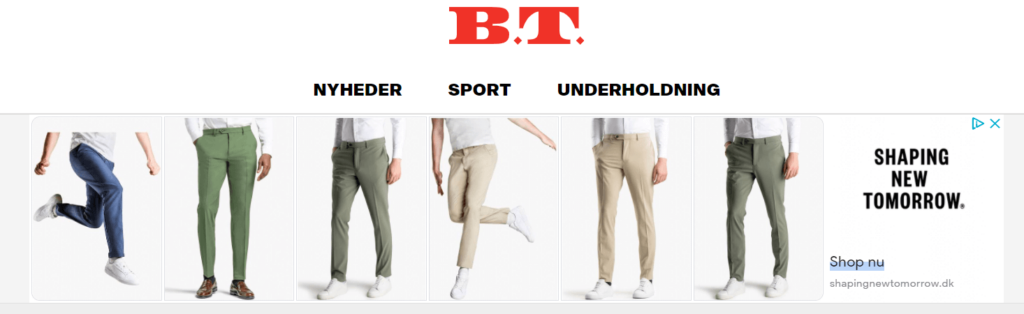
15. Google Merchant Center 
Google Merchant Center er en platform, hvor I kan uploade butiks- og produktdata til Google. Herigennem kan I gøre dem tilgængelige for Shopping-kampagner samt andre kampagnetyper som f.eks. på Display-netværket og i remarketing-kampagner.
Google Merchant Center giver jer mulighed for at holde styr på jeres produktdata. Her kan I også se afviste produkter eller andre fejl, som opstår i jeres produkt-feed.
Der er også mulighed for at indsende skræddersyede annoncer for jeres produkter til Google Shopping. I kan altid redigere i Shopping-feedet, så I er sikre på, at annoncerne viser de nyeste opdateringer i forhold til tilbudspriser og andre relevante faktorer.
Er I webshopejer og kører med Google Shopping-kampagner, er Google Merchant Center et must. Værktøjet sikrer jer, at I får vist den rigtige data i jeres Shopping-kampagner.
I eksemplet nedenfor kan I se de aktive produkter samt de afviste produkter, hvor der er fejl, som skal forbedres, før de kan blive godkendt.
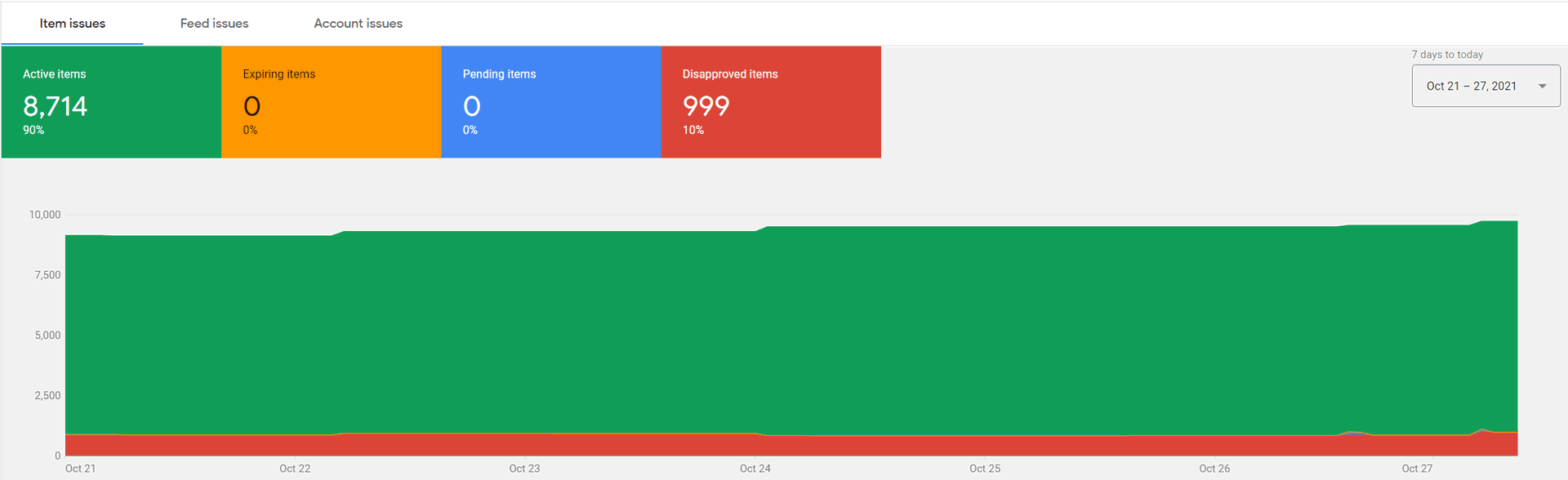
16. YouTube 
YouTube er verdens næststørste søgemaskine, som kun bliver overgået i antal brugere af Google selv. YouTube som søgemaskine har til formål at vise videoresultater frem for brugerne og anvendes typisk til søgninger, hvor brugerne har brug for at få vist visuelle resultater. Det kan f.eks. være en forklaring til, hvordan I løser et specifikt problem i Photoshop eller til generel underholdning.
I kender sikkert til begrebet "Youtuber", som unge content creators, der lægger videoer på YouTube, kalder sig selv. Men at uploade videoer på YouTube er i dag meget mere end det. I kan som virksomhed også bruge YouTube, som en organisk platform til jeres video-materiale og bruge platformen til at brande jeres virksomhed og kommunikere med jeres målgruppe.
I kan bruge YouTube til at vise jeres produkter frem, hvordan de anvendes osv. Alt det, som kan være svært at forklare i et Facebook- eller Instagram-opslag. Det koster ikke noget at oprette en YouTube-kanal eller at uploade videoer, så hvorfor ikke også bruge YouTube i jeres markedsføring?
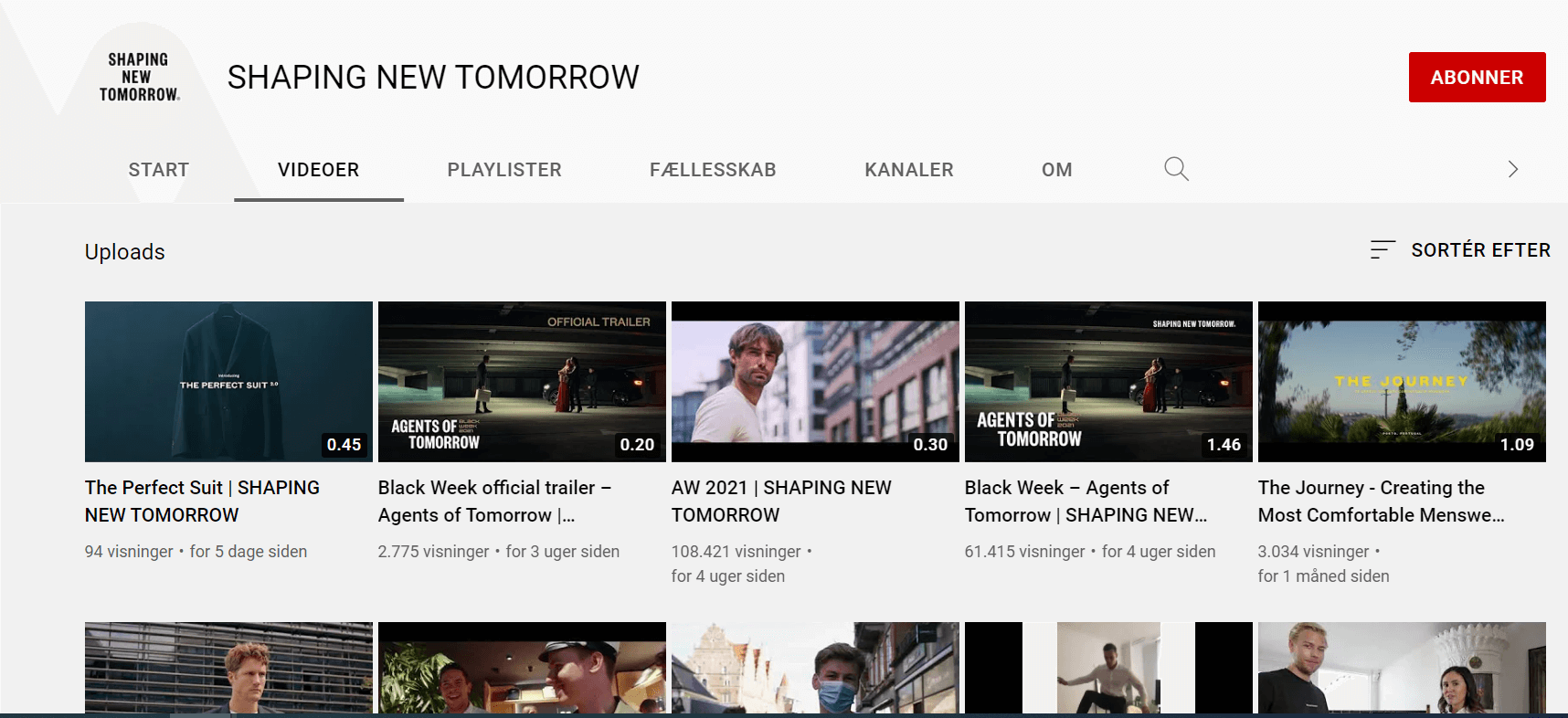
17. YouTube Ads 
YouTube Ads er den oplagte platform at få vist jeres videoannoncer på. I har nemlig mulighed for at gøre brug af Googles kæmpe mængde af data, til at få vist jeres annoncer til de helt rigtige personer. Som marketingkanal er YouTube derfor yderst effektiv.
Der findes forskellige annoncetyper, som I kan anvende på YouTube:
- TrueView In-stream-annoncer
TrueView In-stream-annoncer vises før den givne video starter. Brugeren kan klikke denne annoncetype væk efter fem sekunder. Som annoncør betaler I kun for annoncen, når en bruger har set 30 sekunder eller de har set videoen helt færdig.
- TrueView Discovery-annoncer
TrueView Discovery-annoncer er placeret over YouTubes søgeresultater eller i “Relaterede videoer”. Denne type annoncer betaler I først for, når en bruger klikker på annoncen.
- Bumper Ads
Bumper Ads vises også før videoer afspilles, og er en seks sekunders videoannonce. Denne type annonce kan brugere ikke klikke væk fra, og den bliver derfor altid spillet til ende, før den reelle video vises.
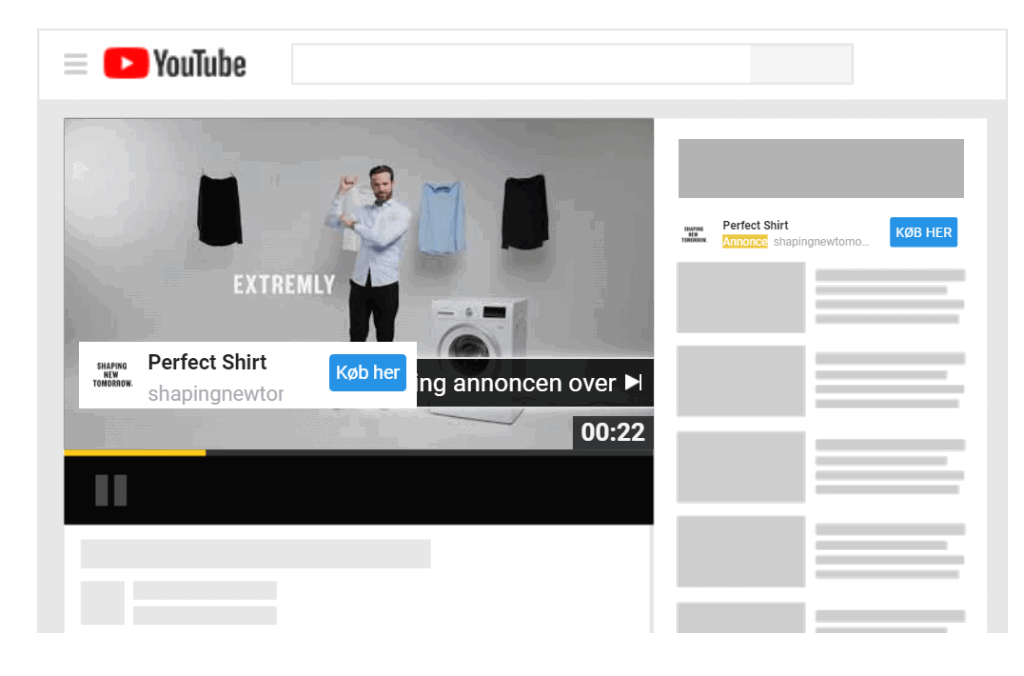
18. Google Data Studio 
Google Data Studio er en interaktiv platform, der visualiserer data fra forskellige datakilder. Værktøjet giver jer mulighed for at holde overblik over store datamængder, og få dem præsenteret på en overskuelig og visuel måde.
Google Data Studio opstiller interaktive dashboards og visuelle opstillinger, som gør det nemmere at aflæse og forstå jeres data.
Google Data Studio anvender data fra en masse forskellige datakilder som Google Analytics, Google Ads, YouTube m.m. Det er dog kun data fra Googles værktøjer, som Data Studio understøtter. Dog kan I gennem partner connections få adgang til alverdens dataværktøjer, så I kan få det fulde visuelle overblik over jeres vigtigste KPI'er.
I værktøjet kan I omdanne store datamængder til visuelt flotte rapporter, hvor jeres data bliver omdannet til tabeller, tidslinjer, søjlediagrammer m.m. Hvordan I vil have jeres data vist, bestemmer I selv. Det er også muligt at tilpasse rapporterne til jeres virksomheds behov. I kan, som det fremgår i eksemplet nedenunder, tilføje jeres logo, ændre farver og grafer, så de passer til jeres virksomheds identitet.
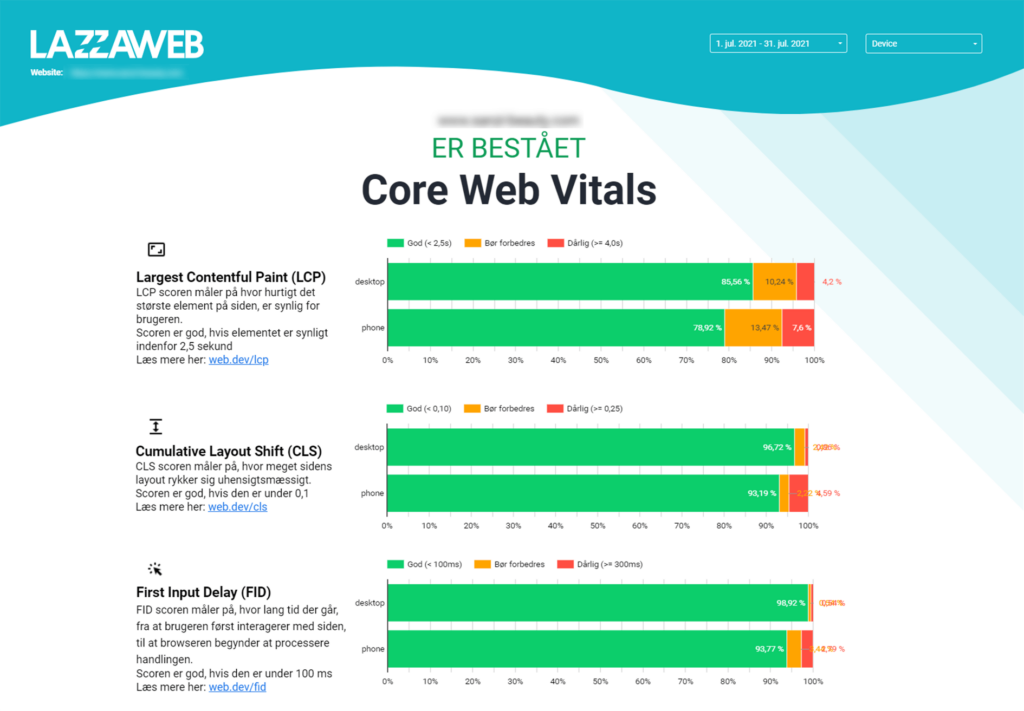
19. Google Firebase 
Google Firebase er en platform til at udvikle apps. I platformen har I mulighed for at opbygge en ny app fra bunden, men også mulighed for at udgive og overvåge appens performance og stabilitet. Til sidst har I også mulighed for at optimere og videreudvikle jeres app i Google Firebase ved hjælp af analyser, A/B test m.m.
I Firebase får I adgang til kernefunktionaliteter, som vil gøre jeres arbejde med web- og mobilapps lettere og mere skalerbart.
Platformen giver jer mulighed for at vælge netop de funktioner, I har brug for i arbejdet med appudvikling.
De tre muligheder, der er i platformen er:
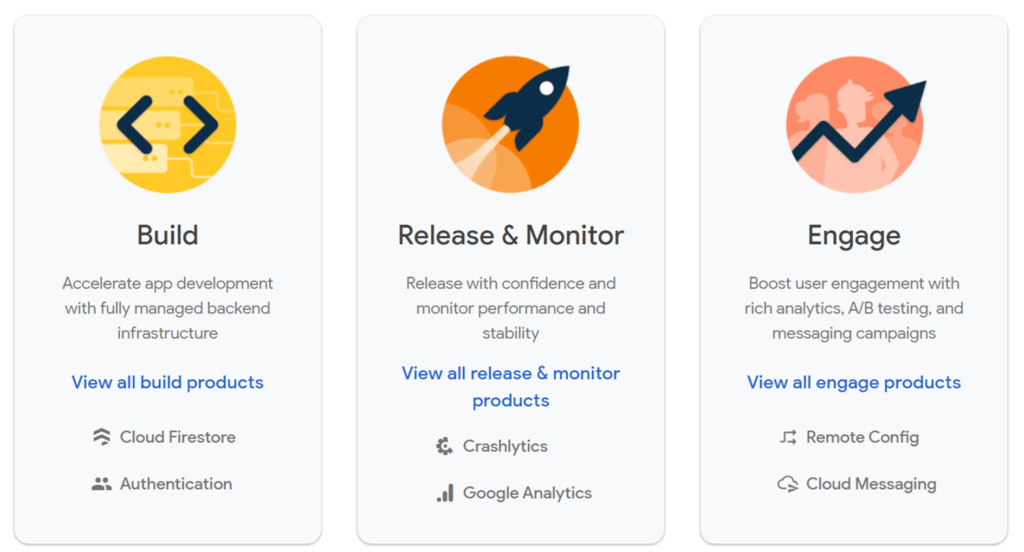
Google Firebase understøtter både iOS, Android og web, hvilket giver jer mulighed for at udgive jeres app til alle enheder.
I kan bruge Firebase uafhængigt af om jeres app har 100 eller flere millioner af brugere. Da det er et Google-værktøj, trækkes databasen på Googles enorme server, hvilket gør, at databasen er skalerbar og sikrer god performance.
20. Google Podcasts Manager 
Google Podcasts Manager er et værktøj til podcastere, hvor det er muligt at se, hvor godt et podcast, der ligger på Google Podcasts, performer.
I Google Podcasts Manager får I unik data om jeres podcasts performance. Her kan I få indsigt i hvilke søgninger, jeres podcast er blevet vist på, samt spændende metrics som lytternes engagement.
Hvad kan I bruge Google Podcast Manager til?
- At forstå brugernes lyttevaner.
- Få unik indsigt i, hvad brugerne søger på for at finde jeres podcast.
- Overblik over hvor mange lyttere, der kommer fra Google.
- Få data vist enkeltvis for episoder , så I kan se, hvad der fungerer og hvor brugerne evt. springer fra i jeres episoder.
I Podcast Manager kan I gøre krav på jeres podcast, så I sikrer jer, at den bliver tilgængelig for lyttere på tværs af Googles platforme.
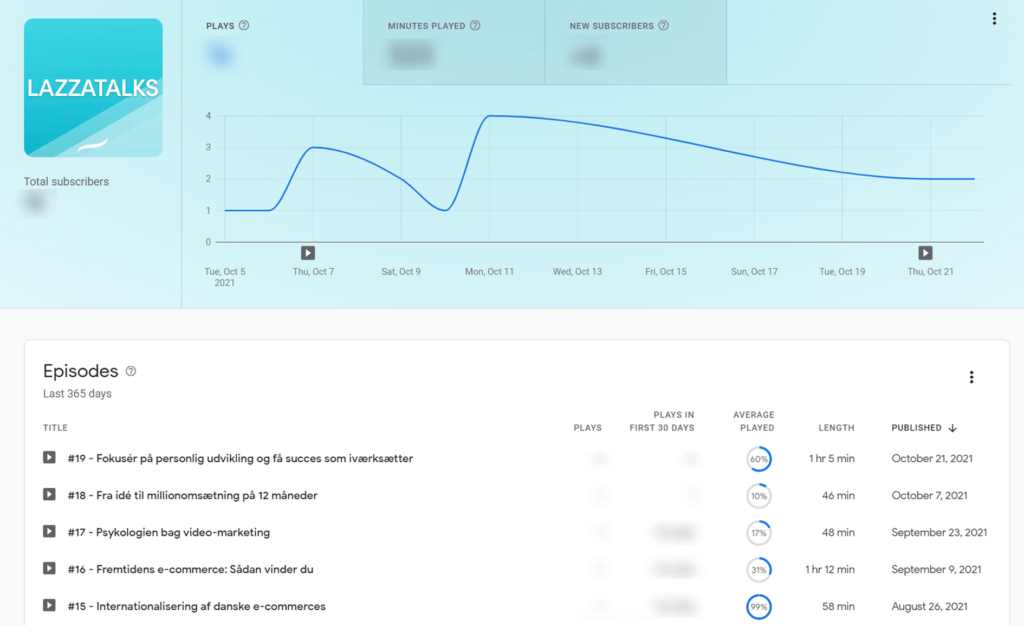
21. Google Chrome extensions 
Google Chrome er Googles internet browser. Hertil har Google tilføjet en lang række forskellige extensions, for at optimere brugeroplevelsen og gøre den mere personlig, så brugerne får endnu mere ud af at vælge Google Chrome som browser. Ved en simpel Google søgning på Chrome Extensions, kommer I ind på Chromes webshop, hvor I kan downloade massevis af spændende extensions både gratis og betalt.
Der findes rigtig mange spændende extensions, men her i blogindlægget har vi blot udvalgt to extensions, som er relevant for jer, der arbejder med marketing.
- Google Tag Assistant
Google Tag Assistant hjælper jer med holde styr på jeres Google tags som f.eks. Google Analytics og Google Tag Manager. I værktøjet kan I se om disse tags bliver skudt af på de rigtige tidspunkter, så I er sikre på, at de fungerer optimalt.
Når I har installeret Google Tag Assistant, kan I gå ind på enhver side på jeres hjemmeside, og se alle de tags, som ligger der. Her vil I desuden få en rapport over de fejl, der findes, samt forslag til hvordan I kan forbedre dem.
- Facebook Pixel Helper
Facebook Pixel Helper er et fejlfindingsværktøj, som viser jer, om jeres pixel virker, som den skal. Når I har installeret værktøjet, kan I se, om der er installeret en Facebook Pixel på en hjemmeside, kontrollere for eventuelle fejl, og forstå hvad pixlen modtager af data. Her får I også forslag til optimering af jeres pixels effektivitet.
Ud over Google Tag Assistant og Facebook Pixel Helper findes der mange forskellige extensions, som I kan tilføje til jeres Chrome-browser, så I nemt og hurtigt får adgang til de værktøjer, der er vigtige for jer i jeres arbejde.
Der findes både værktøjer til forskellige typer opgaver, samt værktøjer til at optimere jeres arbejdsprocesser. I den extension, der hedder "Loom", kan I f.eks. optage videoer og "Grammerly" kan I bruge som en ekstra stave- og grammatikkontrol. I Chromes webshop kan I søge efter extensions eller gennemse de forskellige kategorier, så I nemt kan finde det, I har brug for.
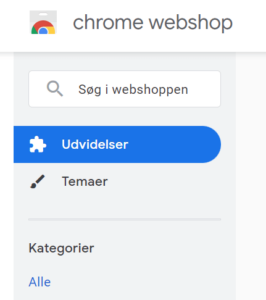
22. Google Play 
Google Play er en platform, hvor I kan downloade både gratis og betalte apps. I har også mulighed for at leje og købe film og bøger. Google Play fremgår som en app, der allerede ligger på jeres Android-mobil eller -tablet. I kan dog også tilgå Google Play på jeres computer.
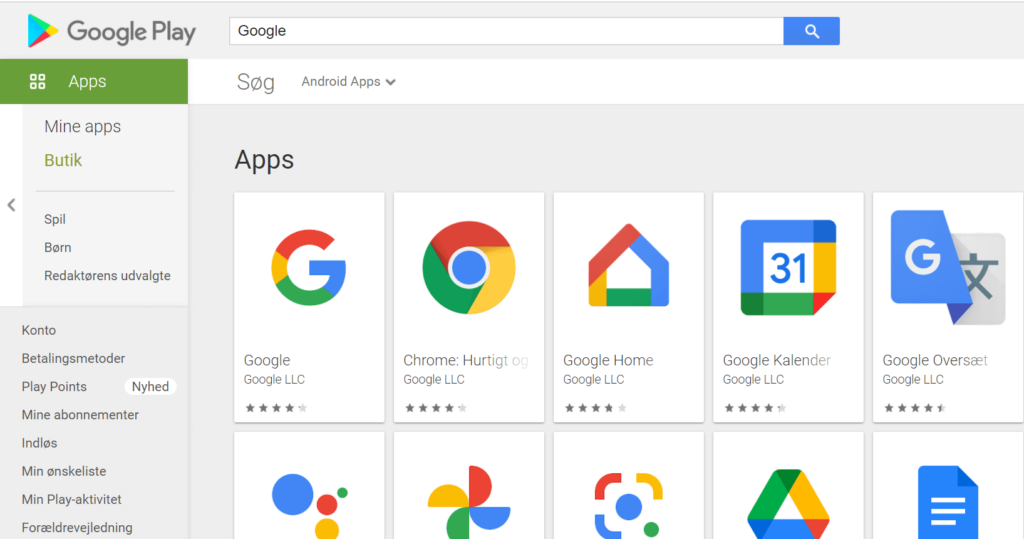
Opret jeres app i Google Play
Før I kan oprette jeres app på platformen, skal I have en Google Play-udviklerkonto.
Sådan opretter I jeres app i Google Play:
- Log-in i Play Console.
- Vælg "alle apps" og klik "opret en app".
- Tilføj navn og sprog, som jeres app skal vises på. (Det kan også ændres senere)
- Vælg om det er en app eller et spil, og om den skal være gratis eller betalt.
- Under erklæringer skal I acceptere "Programpolitikker for udviklere", "Amerikanske eksportlove" og "Servicevilkårene for Play-appsignatur"
Når I har oprettet jeres app, skal I konfigurere jeres app, så den bliver tilgængelig for brugerne i Google Play. Kontrolpanelet guider jer igennem denne proces, og når I har gennemført alle trinene, er I klar til at starte konfigurationen af jeres app.
Annoncer i Google Play
I Google Play kan I også få vist annoncer for jeres app. For at I kan oprette annoncer i Google Play, skal I linke jeres Google Ads-konto til jeres Google Play Developer-konto. Hvis jeres app tillader køb, har I også mulighed for at bruge konverteringssporing, så I kan spore brugere, der har klikket på jeres annonce, og derefter foretaget et køb i jeres app.
I kan få jeres annoncer vist i:
- Google Plays søgeresultater
- Google Plays relaterede apps.
- Google Plays startside.
23. Google Workspace 
Google Workspace, som tidligere er kendt som G Suite, er en platform, der samler alle Googles arbejdsrelaterede værktøjer ét sted. Det er en samling af produktivitets- og samarbejdsværktøjer.
Google Workspace indeholder værktøjer som:
- Gmail
- Google Kalender
- Google Drive
- Google Docs
- Google Sheets
- Google Sildes
Det er alle værktøjer, som ligger gratis tilgængelig for forbrugerne, men med Google Workspace får I endnu mere ud af alle værktøjerne. En fordel er f.eks., at I kan anvende domænemailadresser, så jeres mail, i stedet for at hedde XX@gmail.com, kan hedde XX@ditdoænenavn.dk
Workspace findes i flere forskellige prisklasser, så I kan vælge den pakke, som passer til jeres virksomheds behov.

Nu skulle I gerne have styr på de primære Google værktøjer, som er nyttige at anvende, når I arbejder med marketing. Der findes mange flere værktøjer derude, og det er bare med at prøve sig frem, og se hvilke som giver mening for jeres arbejde eller jeres virksomhed. Størstedelen af Googles værktøjer er gratis eller har en gratis version, så det er bare med at komme i gang.